文章详情页
win10风扇声音大怎么解决?调整win10风扇转速的方法
很多用户在将系统升级到win10以后,会明显的发现电脑主机风扇转动幅度特别到,对于该问题用户可通过改变win10系统的散热方式,从而解决系统风扇转速过快的问题!
在win10系统下如果风扇持续高速转动,用户可将默认的“主动”散热修改为“被动”散热,意思是“提高风扇速度之前降低处理器速度”,当然这样修改对电脑处理性能有一定的影响,如果用户想要修改的话,需要权衡以后再考虑是否修改!
操作方法
注意:该方法在win10、win8、win7系统中通用!
1.打开控制面板—找到电源选项,在选择的电源计划后面点击“更改计划设置”;
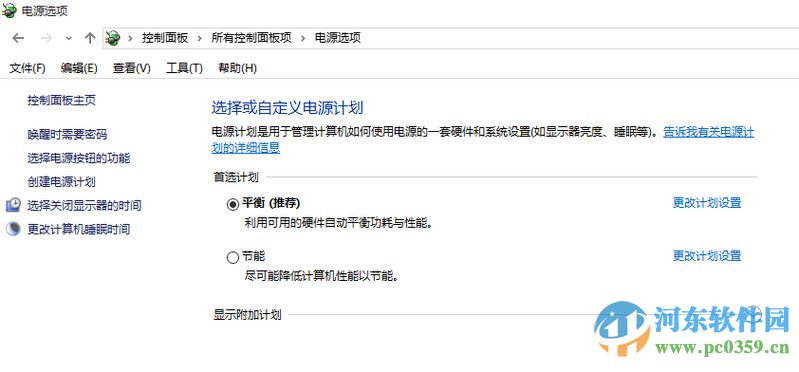
2.点击“更改高级电源设置”;
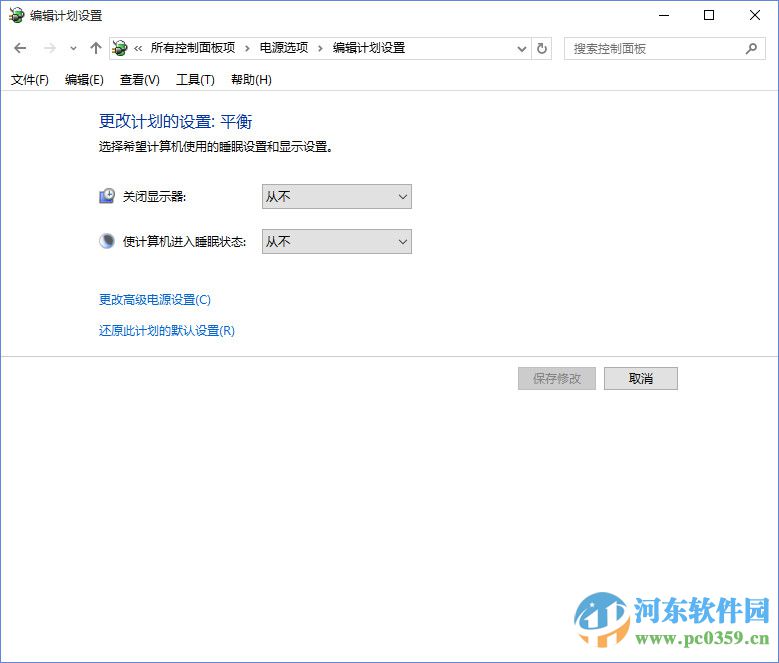
3.在这里将系统散热方式更改为“被动”,确定即可
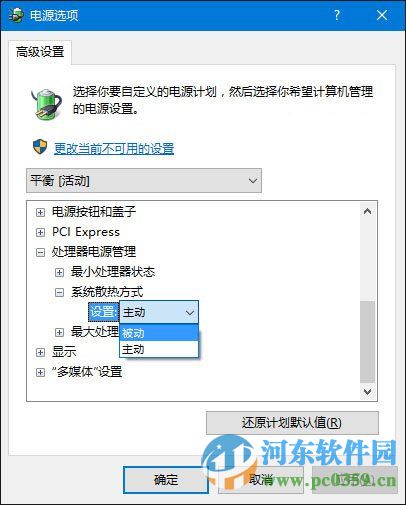
通过上述三步操作,我们就能够改变系统散热方式,不过用户在修改默认方式会对系统处理性能有一定的影响,请用户酌情选择。
相关文章:
1. 华为笔记本如何重装系统win10?华为笔记本重装Win10系统步骤教程2. UOS文本编辑器如何全屏窗口启动? UOS全屏方式查看文件的技巧3. Win10系统怎么还原回收站文件?Win10系统还原回收站文件操作方法4. Win10凭证管理在哪里?Win10凭证管理器怎么打开?5. Win11控制面板在哪里?Win11控制面板开启方法6. Win10如何删除快速访问中的浏览记录?7. Win10如何一键激活小娜?Win10一键激活小娜的方法8. Win10如何拦截电脑弹窗广告?Windows10弹窗广告去除拦截方法9. Win11应用程序发生异常怎么办? Win11系统应用程序崩溃无法打开解决办法10. 中兴新支点操作系统全面支持龙芯3A3000 附新特性
排行榜

 网公网安备
网公网安备